Cara Membuat Twibbon – Kemajuan teknologi dan pesatnya penggunaan internet yang ada saat ini membuat kita bisa melakukan berbagai macam hal dengan mudah. Salah satunya adalah untuk membuat twibbon atau bingkai custom untuk mempercantik tampilan foto yang ingin kalian upload ke akun media sosial.
Penggunaan bingkai tersebut bukan sekedar untuk membuat tampilan foto lebih menarik. Tetapi juga bisa digunakan untuk menambahkan beberapa aksen menarik seperti logo sesuai dengan afiliasi yang biasanya dibuat untuk tujuan tertentu. Bahkan pada beberapa kasus, twibbon diwajibkan untuk dipasang pada akun sosial media.
Seperti halnya pada acara pengenalan awal masuk perguruan tinggi atau acara lainnya. Twibbon sendiri bisa dibuat secara manual dan juga secara otomatis melalui online di beberapa penyedia layanan, seperti halnya Canva. Namun dari dua metode tersebut pembuatan secara online jauh lebih simple dan lebih cepat.
Oleh karena itu, pada kesempatan kali ini sesuai dengan judul diatas, phoneranx akan membagikan panduan lengkap tentang cara membuat twibbon secara online lewat Canva. Jadi bagi kalian yang belum mengetahui bagiamana cara membuatnya, tidak perlu khawatir karena dibawah ini akan kami jelaskan secara rinci dan detail.
Cara Membuat Twibbon Online Lewat Canva

Penggunaan aplikasi ini untuk mempercantik tampilan foto yang akan kalian upload ke akun media sosial seperti Twitter, INSTAGRAM, atau Facebook tentu akan membuat daya tarik tersendiri bagi para pengguna lain.
Apa itu Twibbon?
Jika ditanya apa itu twibbon, seperti kami jelaskan diatas. Ini merupakan salah satu media promosi yang dapat digunakan untuk berbagai macam kebutuhan dalam membuat tampilan foto atau gambar yang akan digunakan di media sosial lebih menarik.
Biasanya penggunaan aplikasi ini akan selalu dikombinasikan bentuk frame atau bingkai dengan tambahan logo atau tulisan menarik. Dengan begitu hasil akhir gambar yang telah kalian tambah twibbon akan cukup unik, menarik dan beda dari yang lainnya.
Fungsi dan Manfaat Twibbon
Jika kalian telah mengetahui apa yang dimaksud dengan Twibbon seperti kami jelaskan diatas. Sebelum masuk pada pembahasan cara membuat twibbon secara online, berikut ada beberapa macam manfaat dan fungsi yang bisa kalian dapatkan untuk kepentingan-kepentingan promosi, media sosial dan juga lainnya.
- Dapat digunakan untuk membuat poster
- Dapat digunakan untuk membuat banner pada halaman Facebook.
- Dapat digunakan untuk membuat media promosi dengan tampilan menarik.
- Bisa untuk pembuatan dukungan.
- Dan bisa juga untuk pembuatan sebuah banner ataupun poster.
Cara Membuat Twibbon Online Lewat Canva
Dengan menambahkan bingkai, seperti kami jelaskan diatas kalian akan dapat memperoleh hasil akhir sebuah banner, poster, dan juga foto yang lebih menarik untuk dilihat. Jika kalian tertarik untuk membuatnya berikut cara membuat twibbon online lewat Canva yang dapat kalian ikuti.
- Langkah pertama silahkan kalian download dan instal aplikasi Canva lewat Google Play Store ataupun App Store.
- Setelah itu buka aplikasi canva tersebut untuk memulai proses pembuatan twibbon.
- Jika aplikasi Canva sudah terbuka, silahkan tekan tombol (+) untuk membuat sebuah kanvas baru yang ada dibagian pojok kanan bawah.
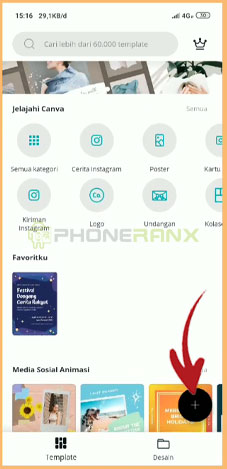
- Silahkan pilih ukuran yang ingin kalian gunakan, pada contoh ini mimin gunakan ukuran kiriman Instagram.
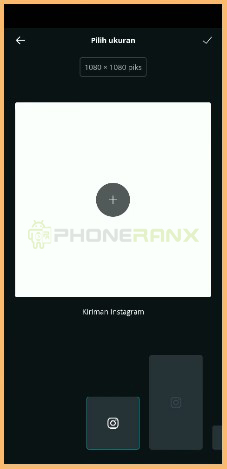
- Setelah itu silahkan tap menu (+) yang ada ditengah kanvas tersebut.
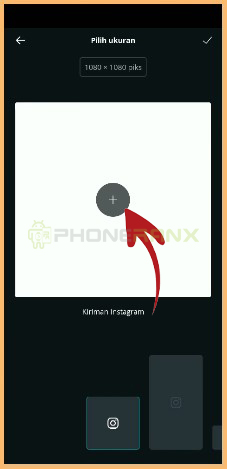
- Pilih warna sesuai dengan kebutuhan dan keinginan kalian dibagian kanan.
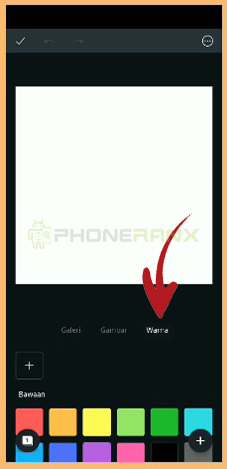
- Sampai disini, silahkan kalian pilih salah satu menu yang ingin digunakan seperti Teks, Gambar, Ilustrasi, Template, Logo, atau Halaman.
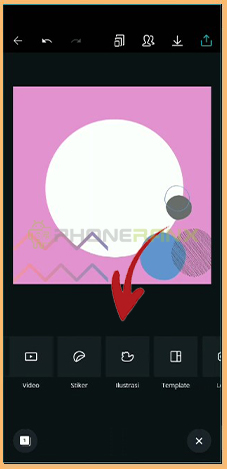
- Jika perlu tambahkan gambar apabila ingin menjadikan sebagai main theme.
- Jika sudah dianggap rapi dan sesuai harapan, silahkan kalian simpan hasil tersebut dengan cara klik ikon share dibagian kanan atas kemudian pilih simpan ke galeri.
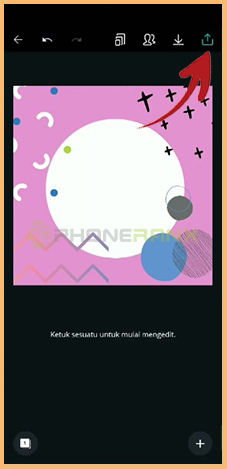
- Selesai, twibbon pun berhasil kalian buat, silahkan cetak atau upload ke akun media sosial kalian.
Nah itulah kiranya informasi yang dapat phoneranx.com sampaikan pada kesempatan kali ini seputar cara membuat twibbon online dengan menggunakan aplikasi Canva. Semoga bisa bermanfaat dan bisa membantu kalian yang ingin membuatnya dengan mudah. Sekian dan terimakasih.